ps调秋天色调教程
2022-12-25 23:06:39
来源/作者: /
己有:16人学习过
3、创建可选颜色调整图层,对红、黄、白进行调整,参数设置如图8- 10,效果如图11。这一步给图片的高光部分增加淡青色。
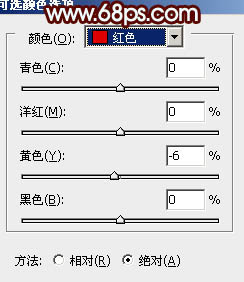
<图8>
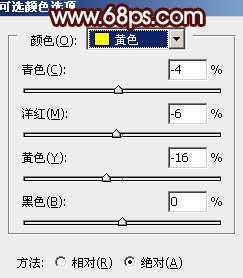
<图9>
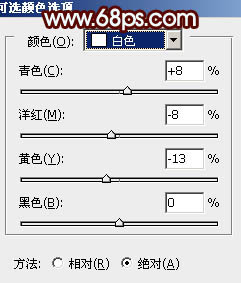
<图10>

<图11>
4、创建色彩平衡调整图层,对中间调,高光进行调整,参数设置如图12,13,效果如图14。这一步给图片的中间调及高光部分增加淡黄色。
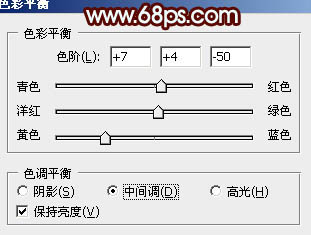
<图12>
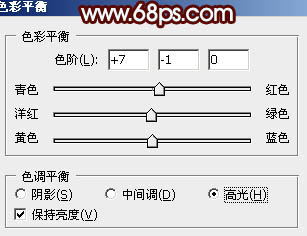
<图13>

<图14>
5、创建可选颜色调整图层,对中性色,黑色进行调整,参数设置如图15,16,效果如图17。这一步给图片的中间调及暗部增加褐色。
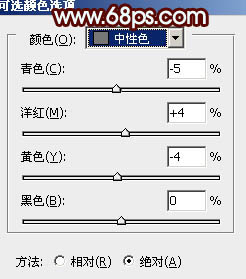
<图15>
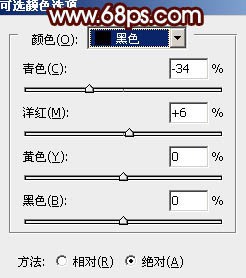
<图16>

<图17>
上一篇:ps后期教程:黑白图片的皮肤处理
下一篇:ps非主流公园婚纱照片调色教程




![[非主流PS教程] 非主流图片制作教](https://img.lvups.com/d/file/titlepic/2022/12/25/ezubq003eyi.jpg)























